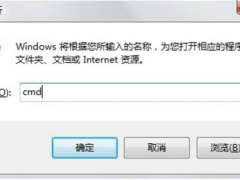win7桌面不能点击怎么办 win7桌面卡死不能点击的解决方法[多图]
教程之家
Win7
我们使用win7系统电脑或多或少都会遇到一些问题,最近就有用户反应自己的电脑出现了桌面卡死不能点击的情况,很是苦恼不知道该怎么办,相信应该也有不少网友遇到过这种情况。那我们要怎么解决呢?今天小编就来给大家分享win7桌面卡死不能点击的解决方法吧。
解决方法如下:
1、按下快捷键【ctrl+Alt+del】键,然后启动【任务管理器】,如下图所示:(也可以右键任务栏打开任务管理器)
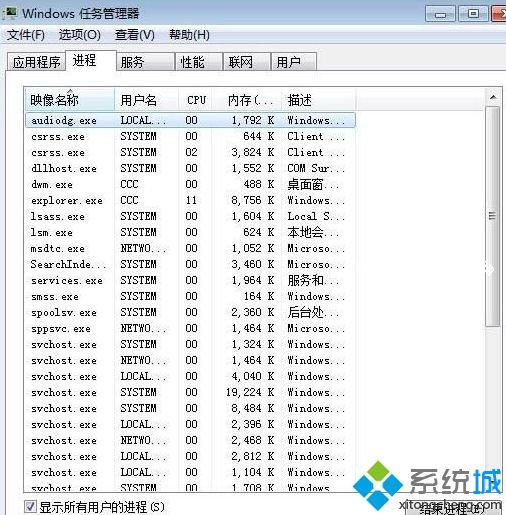
2、在【任务管理器】的【进程】选项卡中 ,然后找到【explorer.exe】,如下图所示:explorer.exe是资源管理器,掌管所有Windows界面,如桌面、文件夹、Windows窗口;
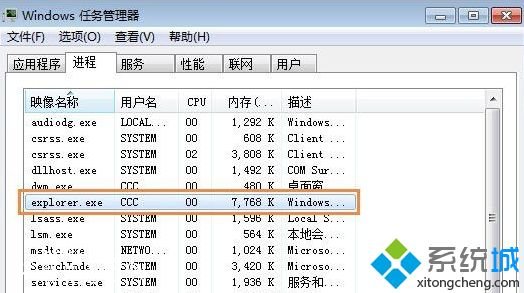
3、结束进程然后右击【explorer.exe】,在弹出的下拉菜单中,点击【结束进程】。
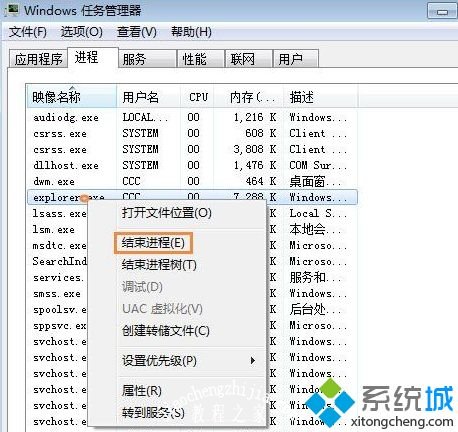
4、新建任务:然后点击【文件】,在弹出的下拉菜单中,点击【新建任务】。
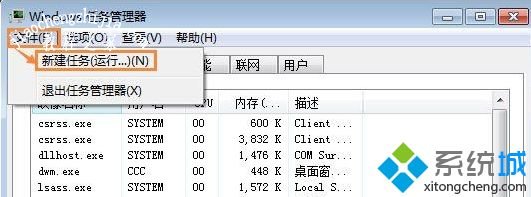
5、创建新任务:这时会弹出【创建新任务】窗口,在输入框中,输入【explorer.exe】,然后点击【确定】按钮,如下图所示:

上面给大家分享的就是win7win7桌面不能点击的解决方法啦。如果你的电脑也遇到了这种情况可以试试上面的方法哦。希望有帮助到你。
![笔记本安装win7系统步骤[多图]](https://img.jiaochengzhijia.com/uploadfile/2023/0330/20230330024507811.png@crop@160x90.png)
![如何给电脑重装系统win7[多图]](https://img.jiaochengzhijia.com/uploadfile/2023/0329/20230329223506146.png@crop@160x90.png)

![u盘安装win7系统教程图解[多图]](https://img.jiaochengzhijia.com/uploadfile/2023/0322/20230322061558376.png@crop@160x90.png)
![win7在线重装系统教程[多图]](https://img.jiaochengzhijia.com/uploadfile/2023/0322/20230322010628891.png@crop@160x90.png)
![图文演示硬盘安装系统教程[多图]](https://img.jiaochengzhijia.com/uploadfile/2022/0411/20220411041711239.png@crop@240x180.png)
![雨林木风旗舰版系统win7下载地址[多图]](https://img.jiaochengzhijia.com/uploadfile/2022/0911/20220911043130609.png@crop@240x180.png)
![win7系统开机很慢怎么办 win7提升开机速度的方法[多图]](https://img.jiaochengzhijia.com/uploads/allimg/200518/124F26495-0-lp.png@crop@240x180.png)